?萬彩動畫大師如何局部設置一個放大鏡
時間:2023-01-03 15:46:33作者:極光下載站人氣:173
在萬彩動畫大師編輯界面的右側,我們可以點擊切換到“角色,文本,圖片,圖形,音樂,視頻”等欄后在場景中添加相應的素材。在“其他”欄,我們還可以使用各種工具對視頻畫面進行各種特效的制作。比如我們可以在其中設置放大鏡功能,使視頻畫面局部進行放大。我們還可以設置放大的倍速,設置放大鏡的形狀等等。那小伙伴們知道萬彩動畫大師中如何局部設置一個放大鏡嗎,其實設置方法是非常簡單的。我們只需要在“其他”欄點擊展開“工具(馬賽克/模糊)”后,點擊其中的“放大鏡”,就可以在其中進行相應的調節和設置了。接下來,小編就來和小伙伴們分享具體的的操作步驟了,有需要或者是有興趣了解的小伙伴們快來和小編一起往下學習吧!
操作步驟
第一步:在萬彩動畫大師編輯界面設置好場景;
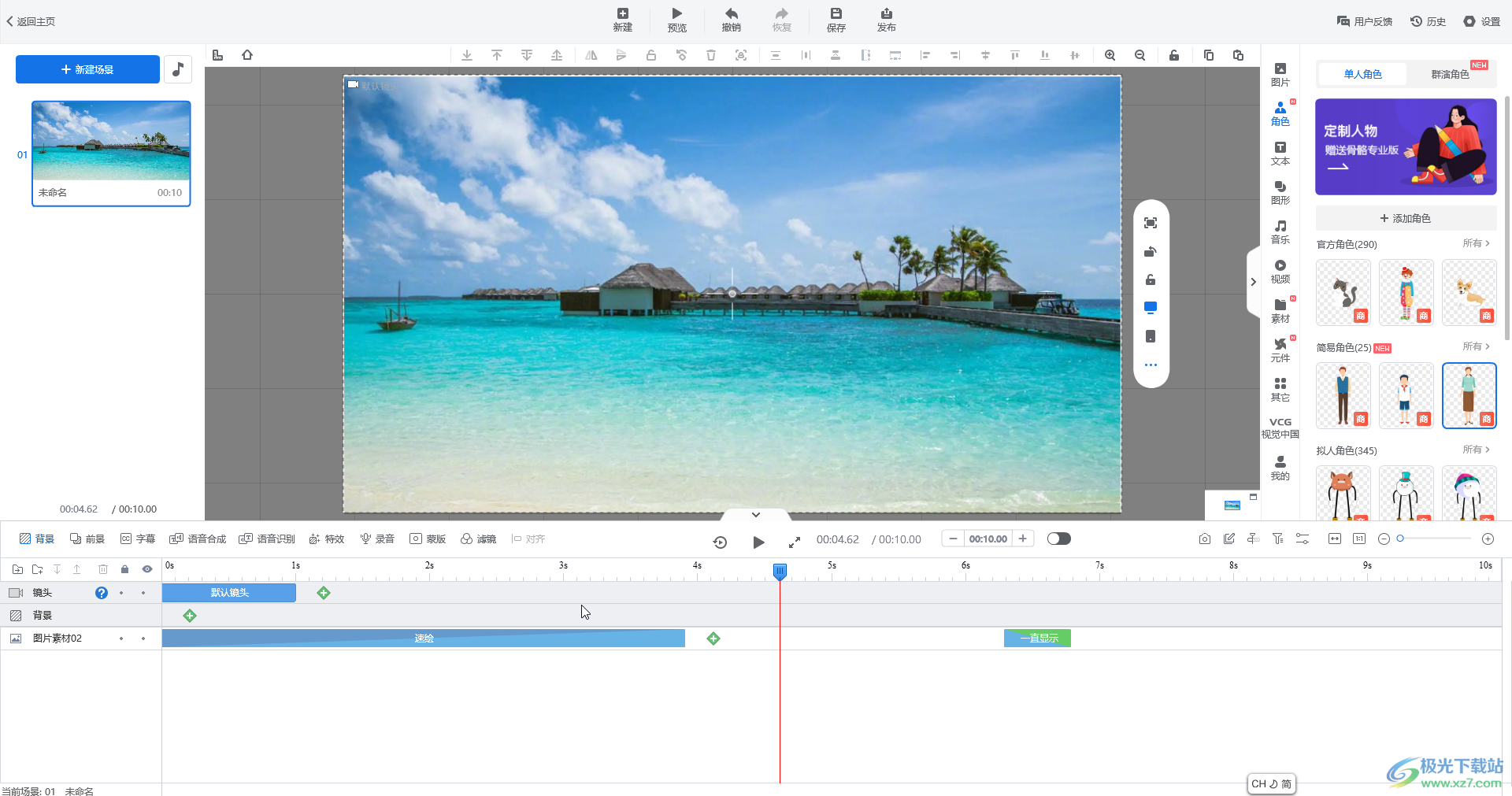
第二步:接著在界面右側點擊“其他”按鈕,然后點擊“工具(馬賽克/模糊)”;
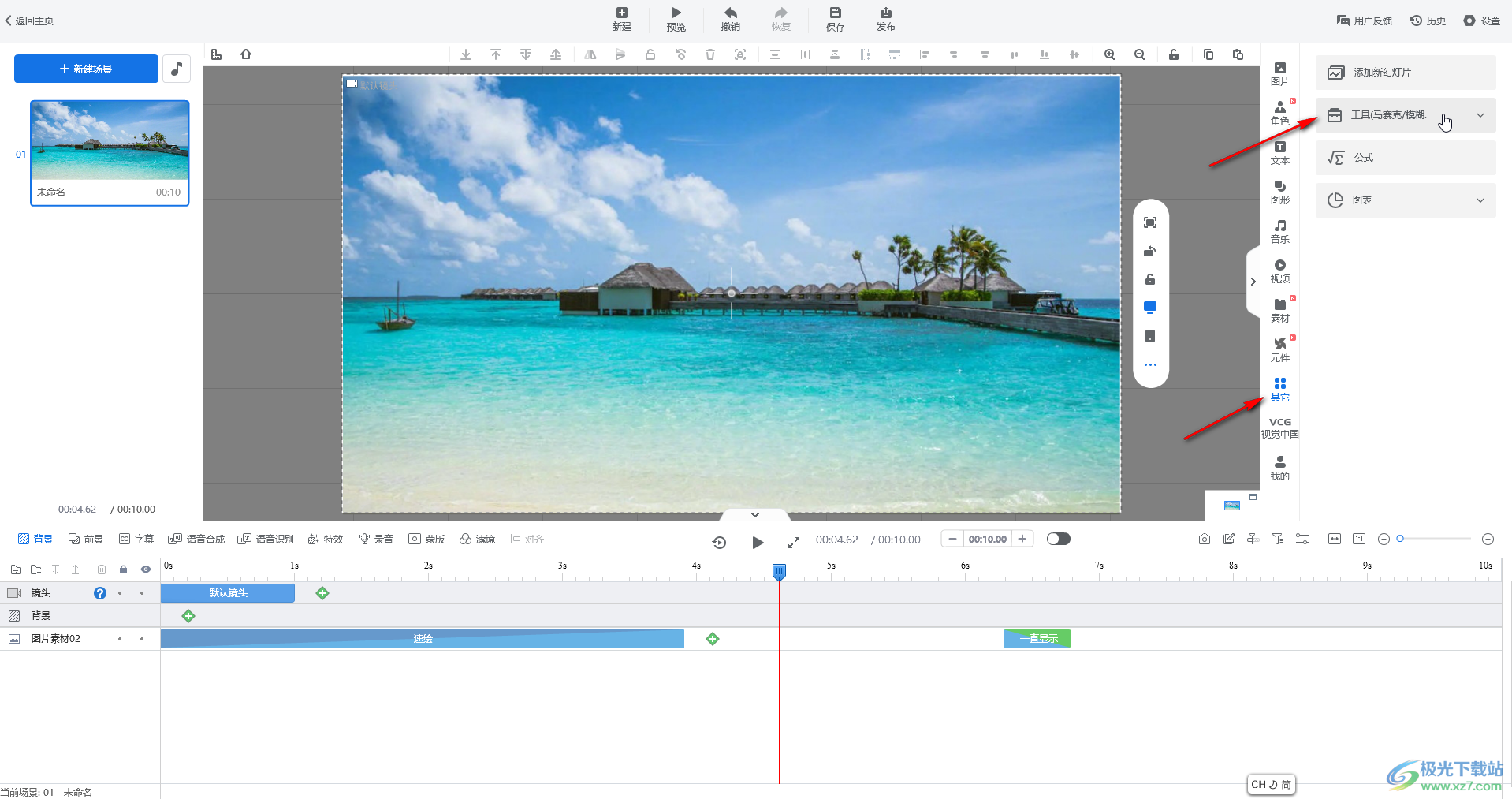
第三步:接著在子選項中點擊“放大鏡”按鈕;
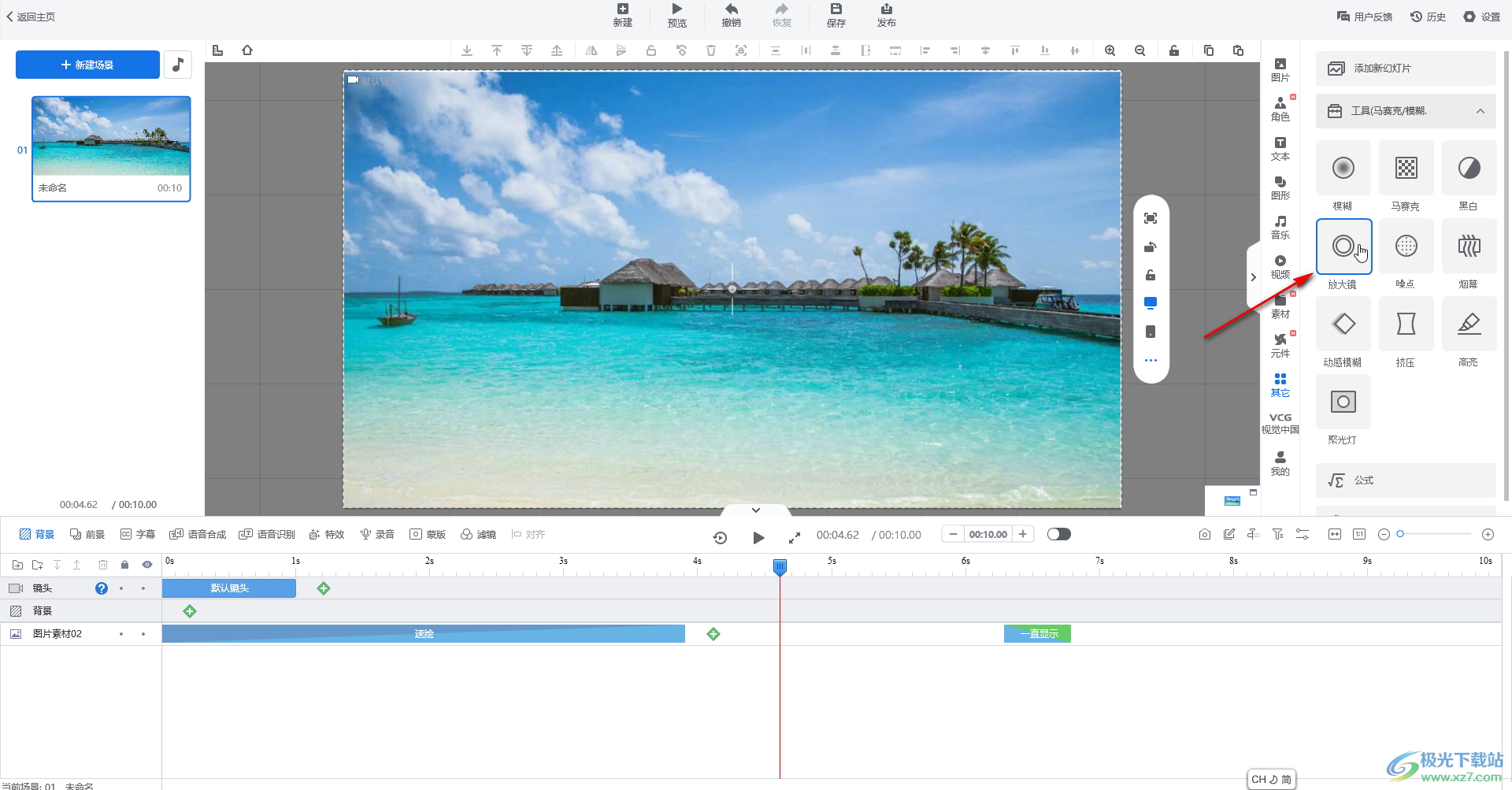
第四步:就可以看到界面中出現了放大鏡,我們可以移動到想要放大的位置,調整放大鏡的大小,在右側“放大倍速”處可以調節想要的方法倍速;
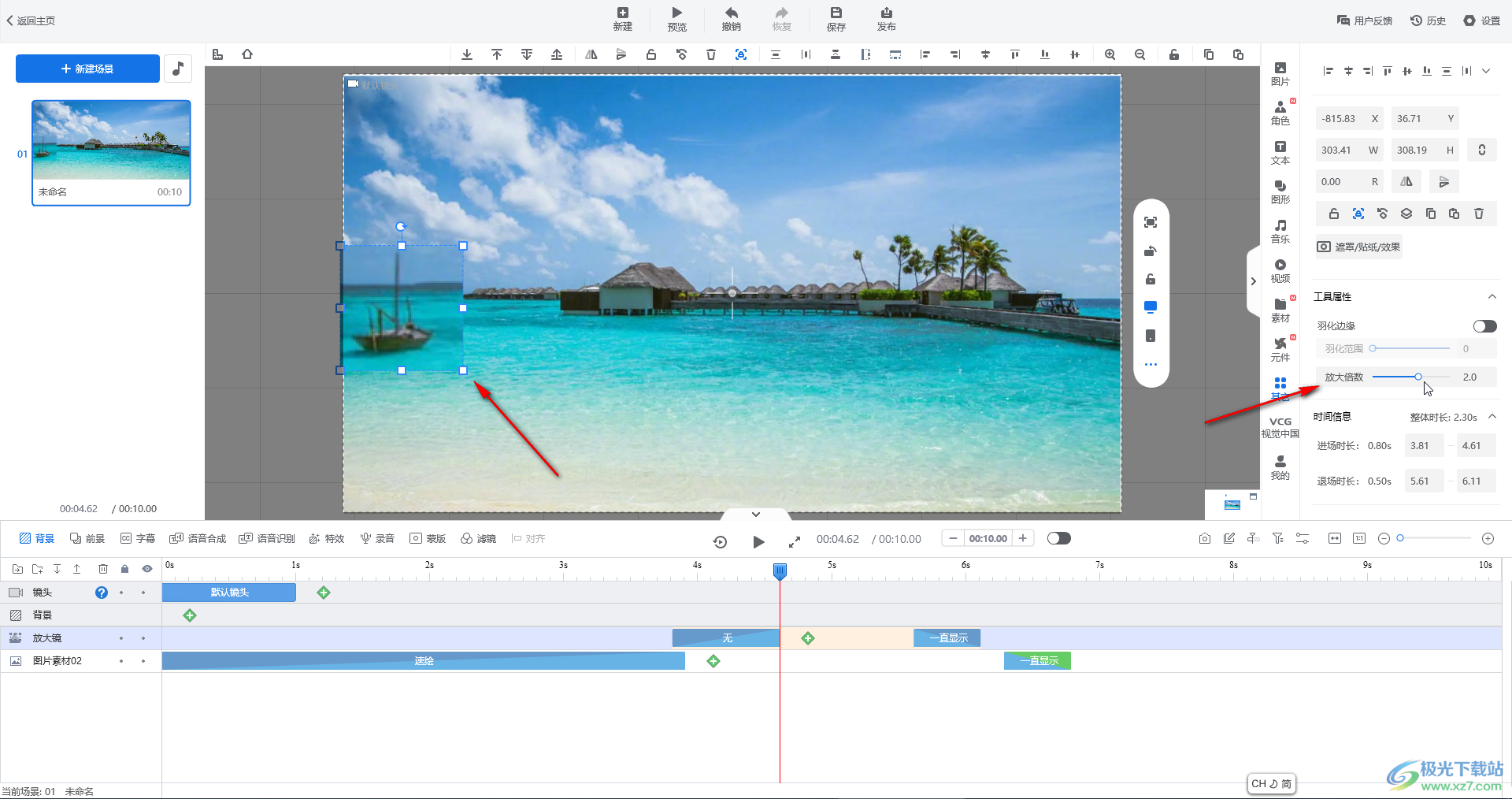
第五步:在右側點擊“遮罩/貼紙/效果”按鈕還可以打開設置放大鏡的形狀,我們可以在“蒙版”欄中瀏覽選擇想要的放大鏡形狀,然后點擊“確定”;
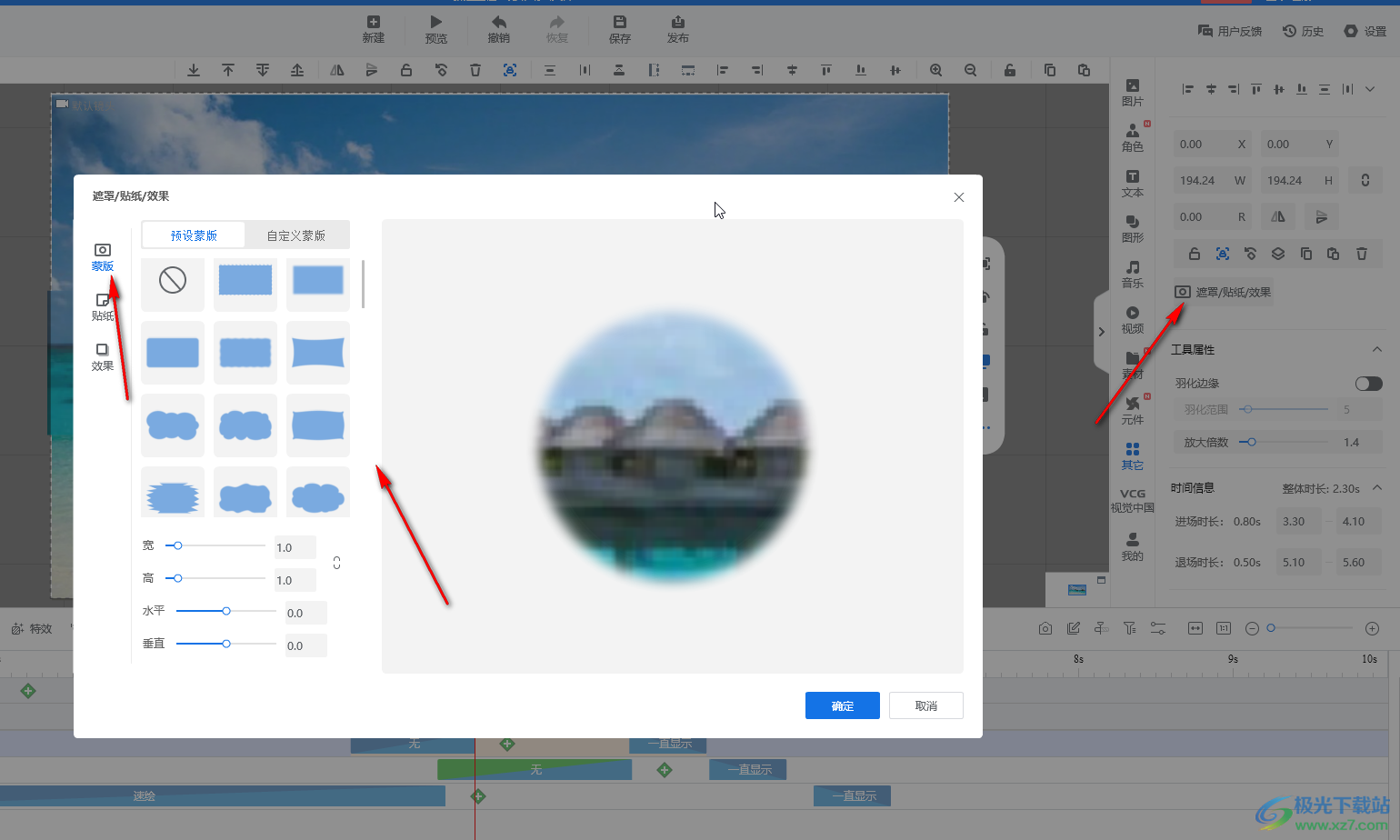
第六步:在時間軸中右鍵點擊放大鏡,然后在子選項中可以進行修改效果,復制效果等操作;

第七步:比如我們可以點擊修改效果后,設置放大鏡的退場效果等等。

以上就是萬彩動畫大師中局部設置一個放大鏡的方法教程的全部內容了。在“工具(馬賽克/模糊)”下,我們還可以點擊設置模糊,馬賽克,黑白,噪點,煙幕,動感模糊,擠壓,高亮,聚光燈,公式,圖表等內容。在設置放大鏡時,我們還可以設置羽化邊緣效果,設置放大鏡的進場時長,退場時長等信息,小伙伴們可以根據自己的需求進行相應的設置。

大小:192.00 MB版本:v2.9.103 官方版環境:WinAll, WinXP, Win7, Win10
- 進入下載
相關推薦
相關下載
熱門閱覽
- 1百度網盤分享密碼暴力破解方法,怎么破解百度網盤加密鏈接
- 2keyshot6破解安裝步驟-keyshot6破解安裝教程
- 3apktool手機版使用教程-apktool使用方法
- 4mac版steam怎么設置中文 steam mac版設置中文教程
- 5抖音推薦怎么設置頁面?抖音推薦界面重新設置教程
- 6電腦怎么開啟VT 如何開啟VT的詳細教程!
- 7掌上英雄聯盟怎么注銷賬號?掌上英雄聯盟怎么退出登錄
- 8rar文件怎么打開?如何打開rar格式文件
- 9掌上wegame怎么查別人戰績?掌上wegame怎么看別人英雄聯盟戰績
- 10qq郵箱格式怎么寫?qq郵箱格式是什么樣的以及注冊英文郵箱的方法
- 11怎么安裝會聲會影x7?會聲會影x7安裝教程
- 12Word文檔中輕松實現兩行對齊?word文檔兩行文字怎么對齊?
網友評論